Preizkušena in dokazana rešitev za normalizacijo glasnosti računalnika
- Če se glasnost sistema Windows zmanjša, ko preklapljate med aplikacijami, je to morda posledica pokvarjenega zvočnega gonilnika.
- Znano je, da to težavo povzroča tudi dodajanje aplikacij prodajalcem, kot je Asus Armory Crate.
- To težavo lahko rešite tako, da odstranite in znova namestite zvočni gonilnik.
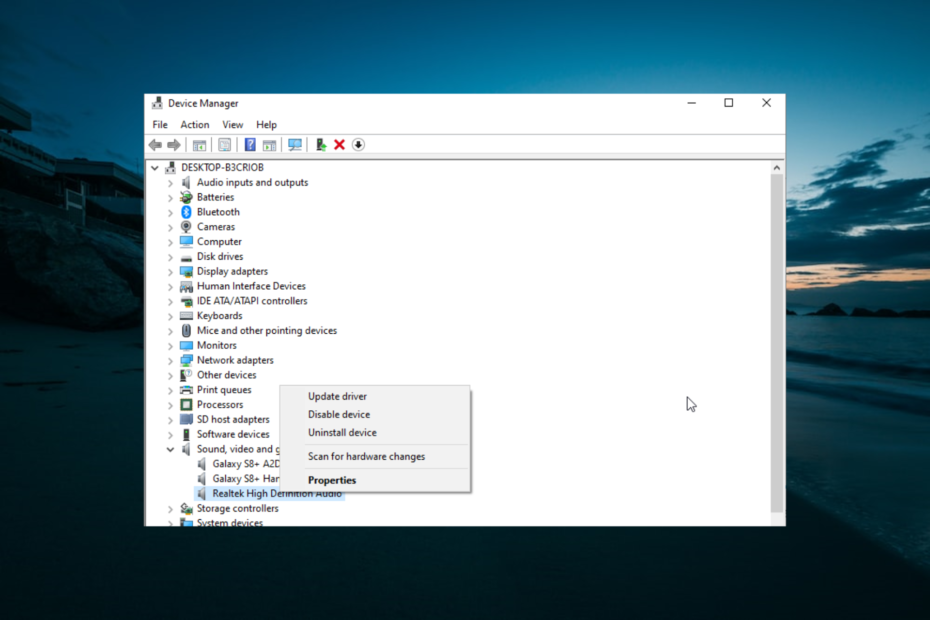
XNAMESTITE TAKO, DA KLIKNETE NA PRENOS DATOTEKE
- Prenesite Restoro PC Repair Tool ki prihaja s patentiranimi tehnologijami (patent na voljo tukaj).
- Kliknite Zaženi skeniranje da poiščete težave z operacijskim sistemom Windows, ki bi lahko povzročale težave z računalnikom.
- Kliknite Popravi vse za odpravo težav, ki vplivajo na varnost in delovanje vašega računalnika.
- Restoro je prenesel 0 bralcev ta mesec.
To so poročali uporabniki sistema Windows 10 PC glasnost se zmanjša samo po sebi. Večina ljudi se sooča s to težavo, ko poskuša predvajati zvok v nekaterih aplikacijah.
To je lahko nadležno, saj morate povečati zvok, ko preklapljate med aplikacijami. Na srečo je to težava, ki jo je mogoče zlahka odpraviti, kot bomo pokazali v tem vodniku.
Zakaj se moja glasnost v sistemu Windows 10 nenehno povečuje in zmanjšuje?
Ugotavljamo, da lahko nekaj elementov sproži to težavo. Nekateri od teh vključujejo naslednje:
- Konfliktno zvočni gonilniki– Windows 10 ima morda nameščenih več zvočnih gonilnikov, kar lahko povzroči težave z združljivostjo in povzroči nihanje glasnosti.
- Programi v ozadju – Nekateri programi lahko motijo zvočne nastavitve in povzročijo nihanje glasnosti.
- Nastavitve zvoka – Morda je težava z zvočnimi nastavitvami sistema, kar vodi do nihanj glasnosti.
- Poškodovane sistemske datoteke – Poškodovane sistemske datoteke lahko povzročijo različne težave, vključno z nihanjem glasnosti.
- Zlonamerna programska oprema – Zlonamerna programska oprema lahko moti zvočne nastavitve, kar povzroči nihanje glasnosti.
Zgornji elementi so lahko tudi odgovorni za zmanjšanje obsega Microsoftove površine. Zato bi bilo najbolje, če bi poskusili rešitve, ki jih priporočamo spodaj.
Kaj lahko storim, če se glasnost računalnika nenehno zmanjšuje?
Preden nadaljujete z rešitvami v tem razdelku, je spodaj nekaj korakov za odpravljanje težav, ki jih morate izvesti:
- Odstranite aplikacije od prodajalca Asus Armory Crate
- Onemogoči dušenje Discord
- Odklopite vse priključene naprave, kot so miške, USB-ji ali krmilniki.
1. Zaženite orodje za odpravljanje težav z zvokom
- Najprej pritisnite Windows tipka +jaz in izberite Posodobitev in varnost.
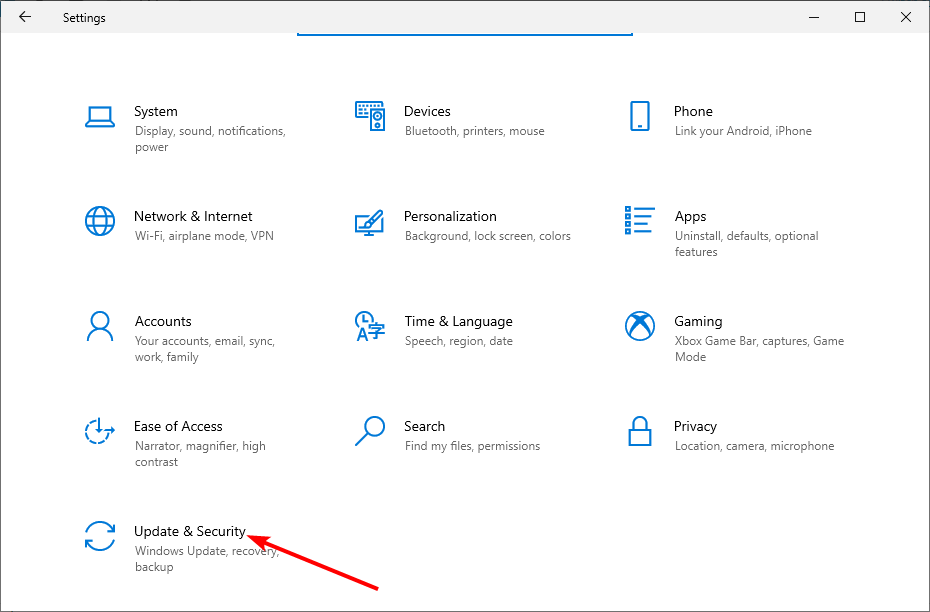
- Izberite Odpravljanje težav v levem podoknu in kliknite Dodatna orodja za odpravljanje težav.
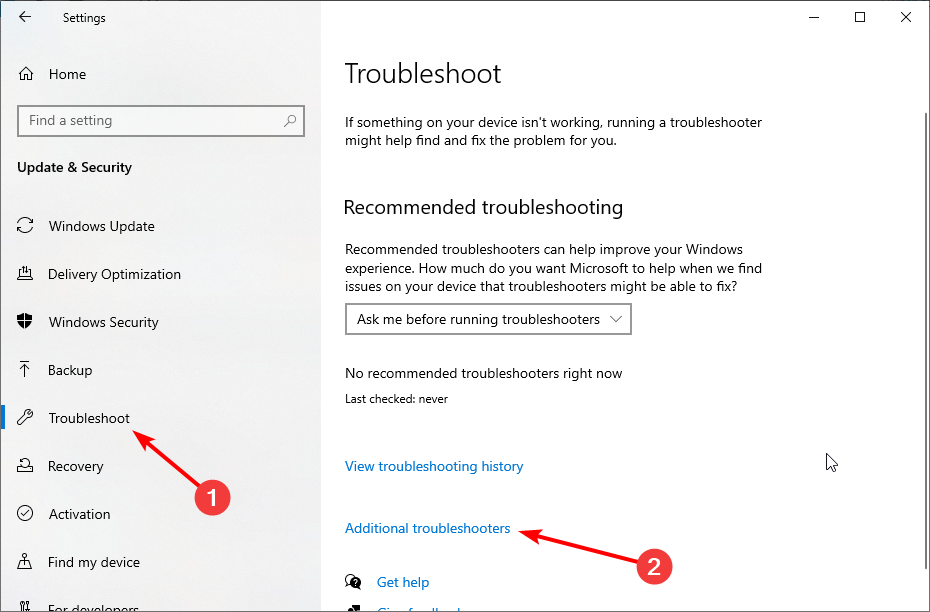
- Na koncu izberite Predvajanje zvoka in kliknite Zaženite orodje za odpravljanje težav.
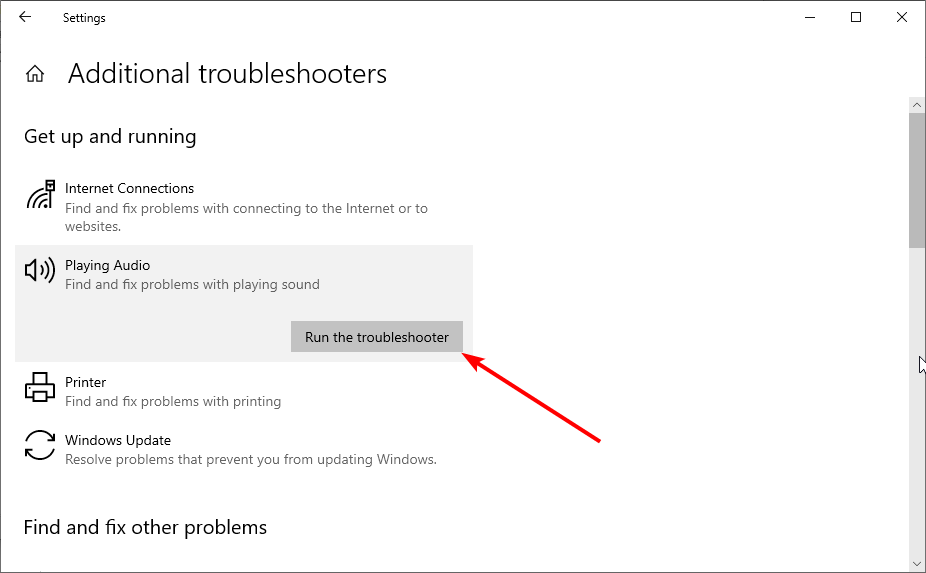
Ko kliknete gumb za odpravljanje težav, počakajte, da se diagnoza zaključi, in izvedite priporočene korake za odpravljanje težav.
2. Posodobite zvočni gonilnik
- Pritisnite Windows tipka + R, vrsta devmgmt.mscin pritisnite Vnesite odpreti Upravitelj naprav.

- Razširite Krmilniki za zvok, video in igre kategorijo, z desno miškino tipko kliknite zvočni gonilnik in izberite Posodobite gonilnik.
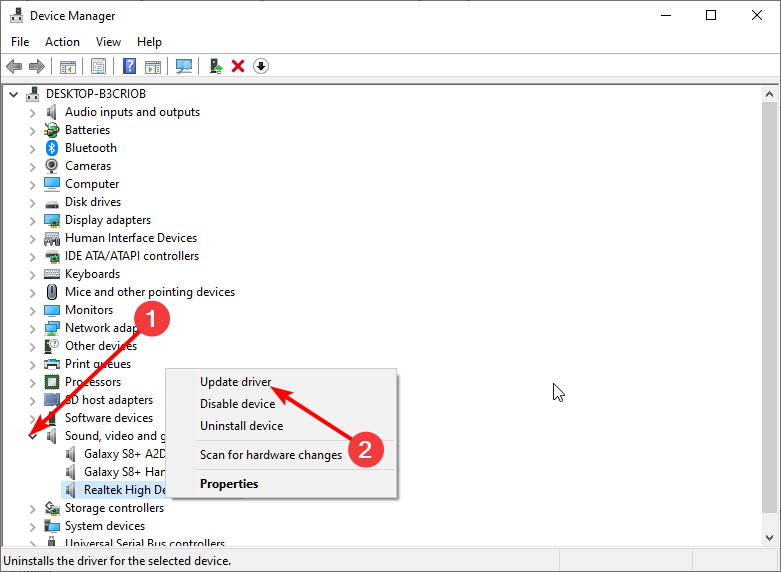
- Končno izberite Samodejno iskanje gonilnikov in namestite vse razpoložljive posodobitve.
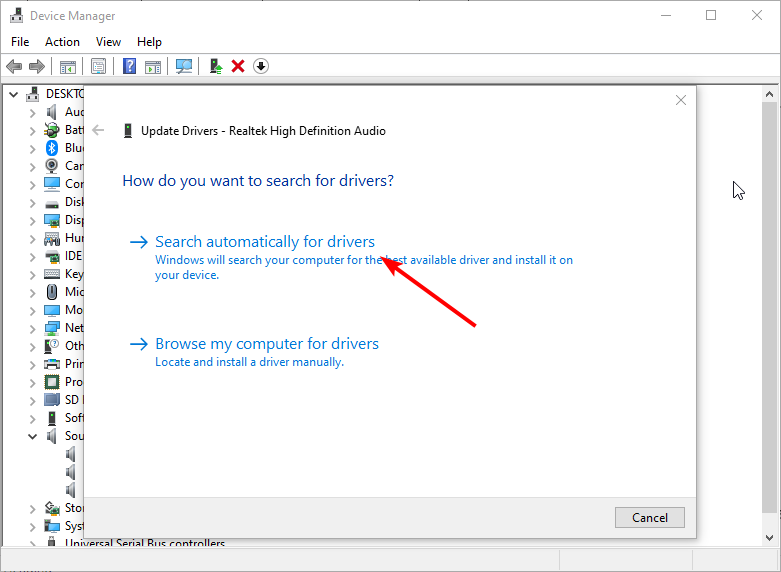
Strokovni nasvet:
SPONZORIRANO
Nekaterih težav z osebnim računalnikom je težko rešiti, zlasti ko gre za manjkajoče ali poškodovane sistemske datoteke in repozitorije vašega sistema Windows.
Vsekakor uporabite namensko orodje, kot je npr Fortect, ki bo skeniral in zamenjal vaše pokvarjene datoteke s svežimi različicami iz svojega skladišča.
Zastarel gonilnik je še en možen dejavnik, ki lahko povzroči težavo z zmanjševanjem glasnosti sistema Windows. Torej, če ročna posodobitev gonilnika ne deluje, odstranite gonilnik in znova zaženite računalnik.
To bo vašemu računalniku omogočilo namestitev privzetega gonilnika.
Če želite brezhibno samodejno posodobiti vse gonilnike, razmislite o programski opremi tretjih oseb.
- Prenesite in namestite DriverFix.
- Zaženite aplikacijo.
- Počakajte, da DriverFix zazna vse vaše gonilnike z napako.
- Programska oprema vam bo zdaj pokazala vse gonilnike, ki imajo težave, vi pa morate samo izbrati tiste, ki jih želite popraviti.
- Počakajte, da DriverFix prenese in namesti najnovejše gonilnike.
- Ponovni zagon računalniku, da bodo spremembe začele veljati.

DriverFix
Če danes prenesete in uporabljate to zmogljivo programsko opremo, gonilniki ne bodo več povzročali težav.3. Nadgradite na generični zvočni gonilnik ali ga uporabite
- Pritisnite Windows tipka + R, vrsta devmgmt.mscin pritisnite Vnesite odpreti Upravitelj naprav.

- Razširite Krmilniki za zvok, video in igre kategorijo, z desno miškino tipko kliknite zvočni gonilnik Realtek in izberite Posodobite gonilnik.

- Izberite Prebrskaj moj računalnik za gonilnike.
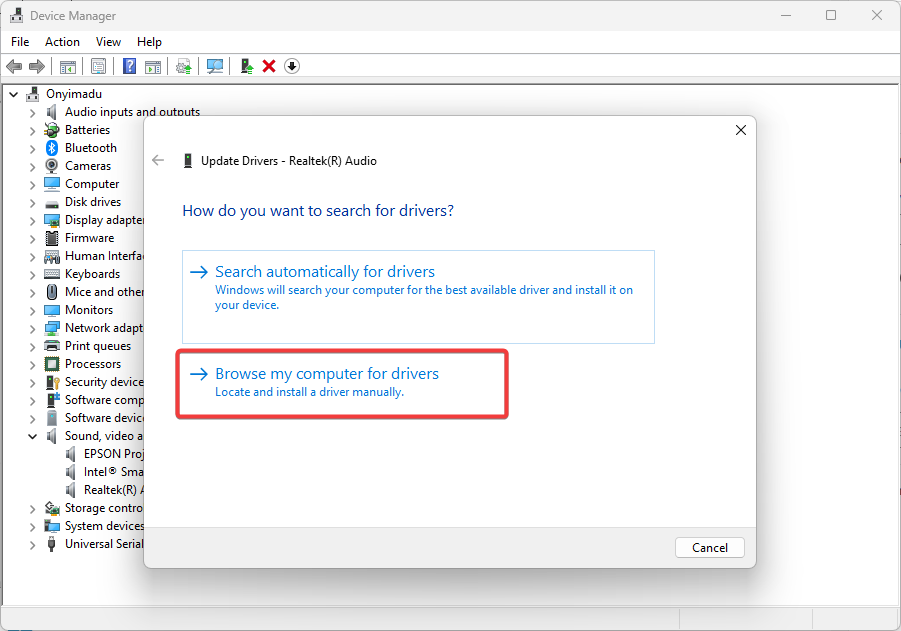
- Kliknite na Naj izberem s seznama gonilnikov, ki so na voljo v mojem računalniku možnost.

- Nazadnje s seznama izberite pravi zvočni gonilnik in pritisnite Naslednji.
- Windows 10 se zruši ob zagonu? 8 hitrih načinov, kako to popraviti
- 0xe0000024 bdf5h Napaka pri sinhronizaciji OneNote: kako jo odpraviti
- Kako znižati Ping brez Etherneta – Optimizirajte zakasnitev za boljše igranje
4. Spremenite nastavitve za izboljšanje zvoka
- Z desno tipko miške kliknite ikono Zvoki v spodnjem desnem kotu namizja in izberite Zvoki.

- Kliknite na Komunikacije zavihek na vrhu.
- Zdaj označite izbirni gumb za Delati nič in kliknite v redu.
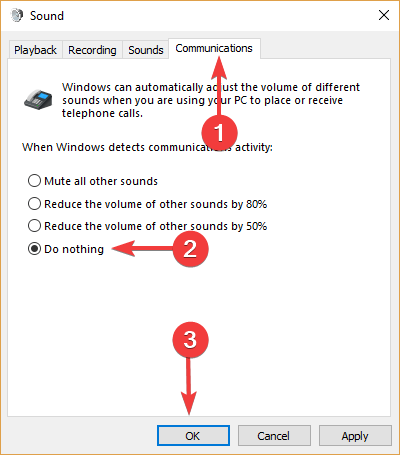
- Nato kliknite Predvajanje zavihek.
- Desni klik na Zvočniki/slušalke in izberite Lastnosti.
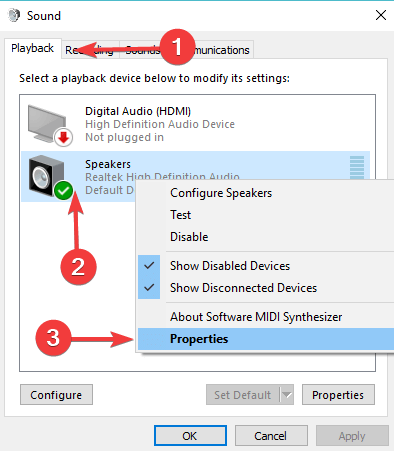
- Pojdi na Izboljšave zavihek.
- Zdaj označite polje zraven Onemogoči vse zvočne učinke in kliknite v redu.
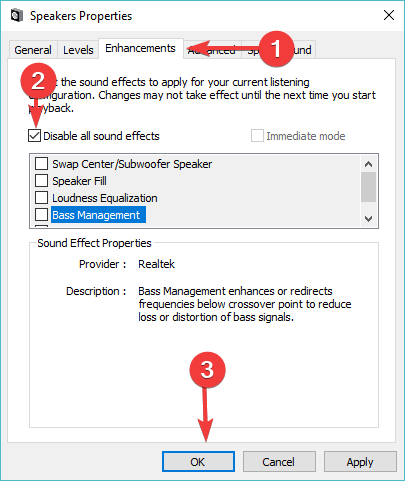
- Na koncu preverite, ali je ta sprememba kakorkoli vplivala.
Glasnost sistema Windows se nenehno zmanjšuje, kar je lahko precej frustrirajuće. Vendar pa gre za težavo z rešitvami, kot je prikazano v tem priročniku.
Če se soočate z drugo stranjo tega vprašanja, tj. Glasnost sistema Windows 10 se samodejno poveča, preverite naš podroben vodnik, da ga hitro odpravite.
Na koncu nam v spodnjih komentarjih sporočite rešitev, ki vam je pomagala odpraviti to težavo.
![V Skypeu za podjetja se pojavlja napačno ime [QUICK FIX]](/f/b436265e096971e90bb4fcea3313a034.jpg?width=300&height=460)

![Ta različica risarske datoteke ni podprta [SIMPLE FIX]](/f/283ae00a77451e442cc565861fc384c9.jpg?width=300&height=460)